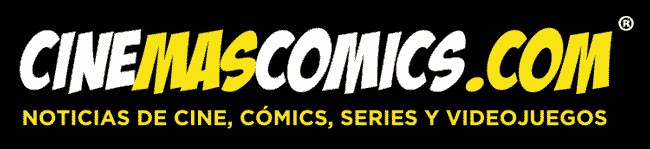Uno de los mayores problemas cuando estás jugando a videojuegos es tener la mejor conexión posible para poder reducir el lag y así hacer que la experiencia sea lo mejor posible.
Actualmente casi todos los videojuegos necesitan conexión, ya que la parte multijugador es una de las más importantes a la hora de entretenerse. Por lo tanto necesitas la mejor Internet para jugar online y así no tener problemas, por lo que vamos a explicar cómo reducir el lag.
Lo más importante es comprobar la cobertura y tener una buena conexión a internet, así los problemas se reducen bastante. Pero también existen otros trucos que pueden ser muy útiles.
Limitar el ancho de banda reservable.
Para reducir el lag debes acceder a la sección para Limitar el ancho de banda reservable, para ellos debes pulsar las teclas de WIN + R y te aparecerá la ventana de EJECUTAR. Una vez ahí debes escribir GPEDIT.MSC y pulsar el botón de ACEPTAR. En la nueva ventana que se abre, se debe buscar a la izquierda en el menú de CONFIGURACIÓN DE EQUIPO la sección que pone RED y después buscáis el apartado que pone PROGRAMADO DE PAQUETES QoS. Entonces se hace «doble clic» donde pone Limitar el ancho de banda reservable.
Por defecto WIN 10 deja esta sección como NO CONFIGURADA, así que habrá que pulsar en HABILITADA. El límite de banda ancha que suele estar en el 80% lo dejamos a 0. Luego pulsamos APLICAR y pulsamos donde pone DESHABILITADA y volvemos a APLICAR. Después se pulsa ACEPTAR y cerramos la ventana.
Valores a modificar para reducir el lag.
Ahora para seguir intentando reducir el lag de tu ordenador debes volver a pulsar el botón de WIN + R. Allí escribes REGEDIT y pulsamos en HKEY_LOCAL_MACHINE, luego a SYSTEM, luego a CURRENTCONTROLSET, luego a SERVICES y luego buscamos la carpeta que pone TCPIP, luego pulsamos PARAMETERS y después INTERFACES. Dentro hay varias carpetas cuyos nombres tiene muchas letras y números, dentro de ellas hay que buscar un archivo que pone DhcpIPAdrress. Así que en esa carpeta donde se encuentra ese archivo hay que crear uno nuevo pulsando el botón derecho del ratón. Ese archivo debe ser un Valor de DWORD (32 bits). Por defecto tendrá el nombre de NuevoValor pero hay que cambiarlo por TcpAckFrequency (es importante respetar las mayúsculas y minúsculas). Hacemos doble clic en ese archivo nuevo y en valor cambiamos de 0 a 1. Luego regresamos a la carpeta de Interfaces y creamos un archivo nuevo pulsando en el botón derecho del ratón y debe ser de nuevo Valor de DWORD (32 bits). Pero esta vez lo llamaremos TCPNoDelay (es importante respetar las mayúsculas y minúsculas). Hacemos doble clic en ese archivo nuevo y en valor cambiamos de 0 a 1.
Configuración de red.
Los cambios para reducir el lag valen tanto para el Wifi y para la conexión cable. Así que dentro de la Configuración de Red en el icono de conexión se pulsa el botón derecho en propiedades. Entonces buscamos HABILITAR PROTOCOLO DE INTERNET VERSIÓN 4 y pinchamos en PROPIEDADES. En Sevidores de DNS preferido ponemos 1.1.1.1 y en Servidores de DNS alternativos ponemos 1.0.0.1, y pulsamos ACEPTAR.
Con todos estos cambios se debería reducir el lag cuando juegas a los mejores videojuegos en Windows 10.